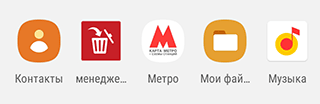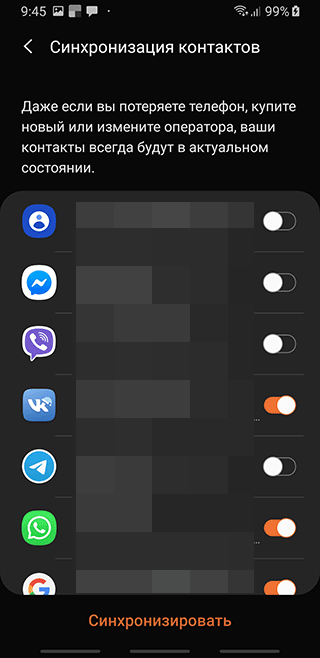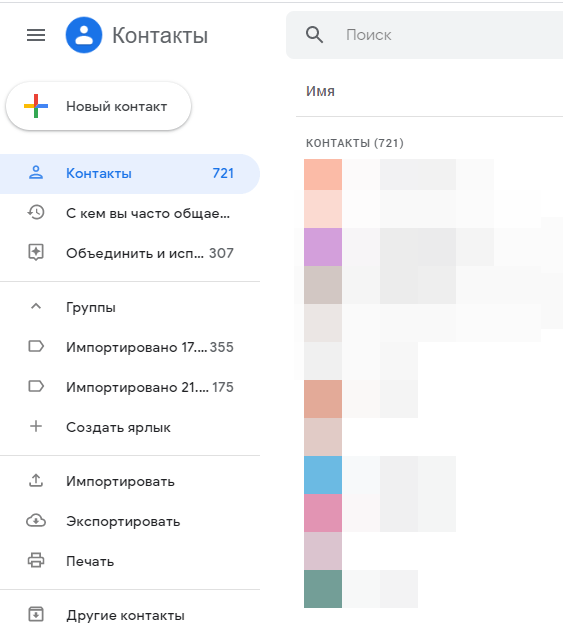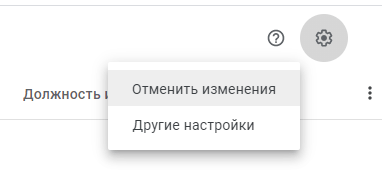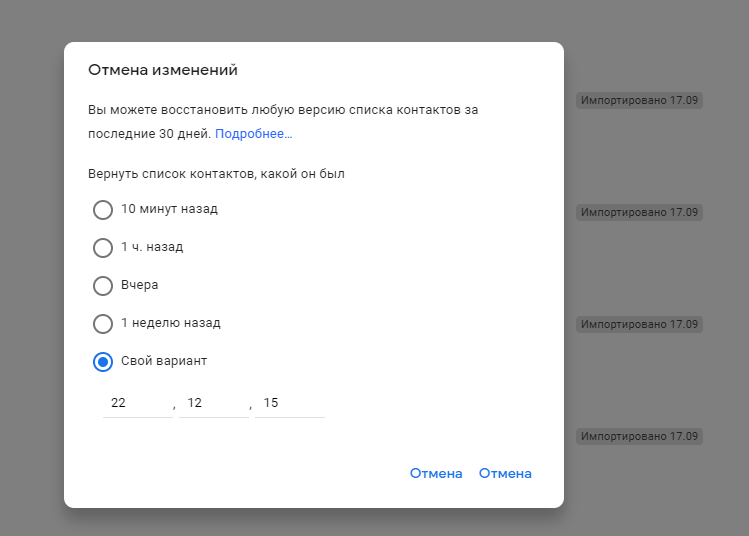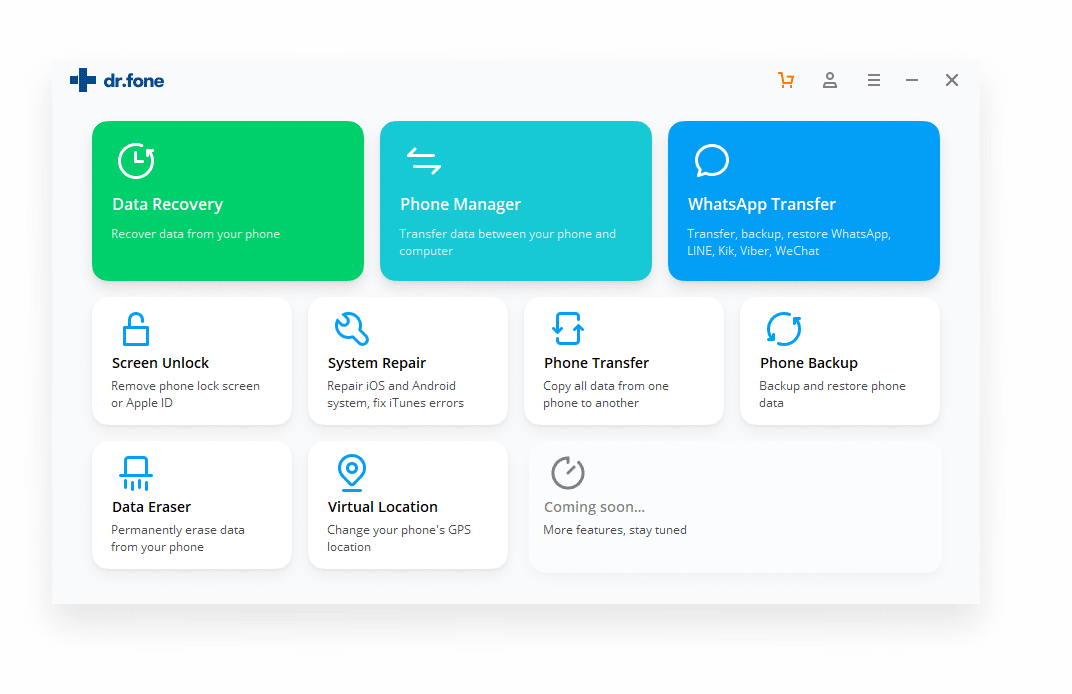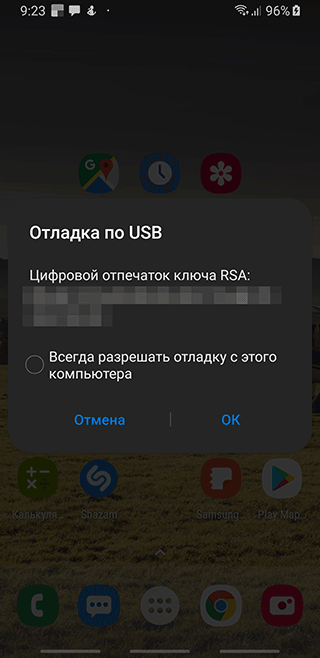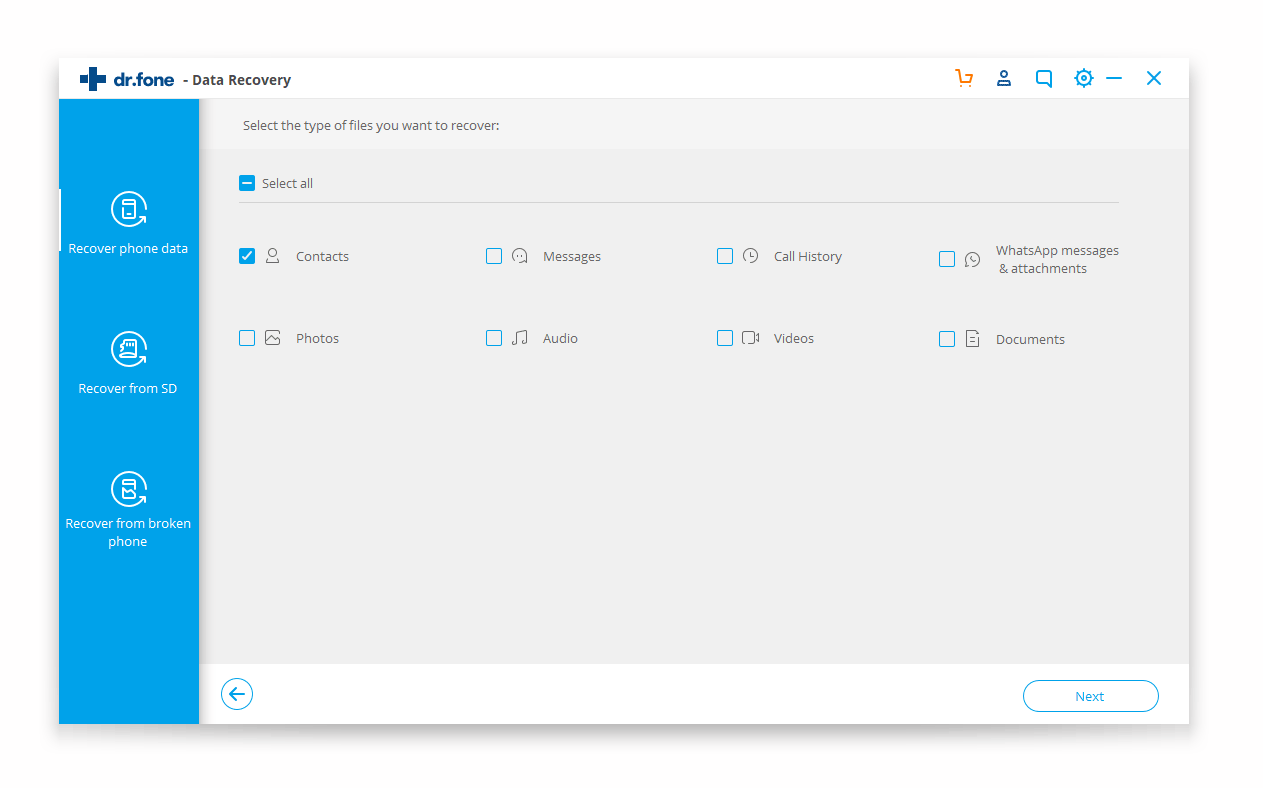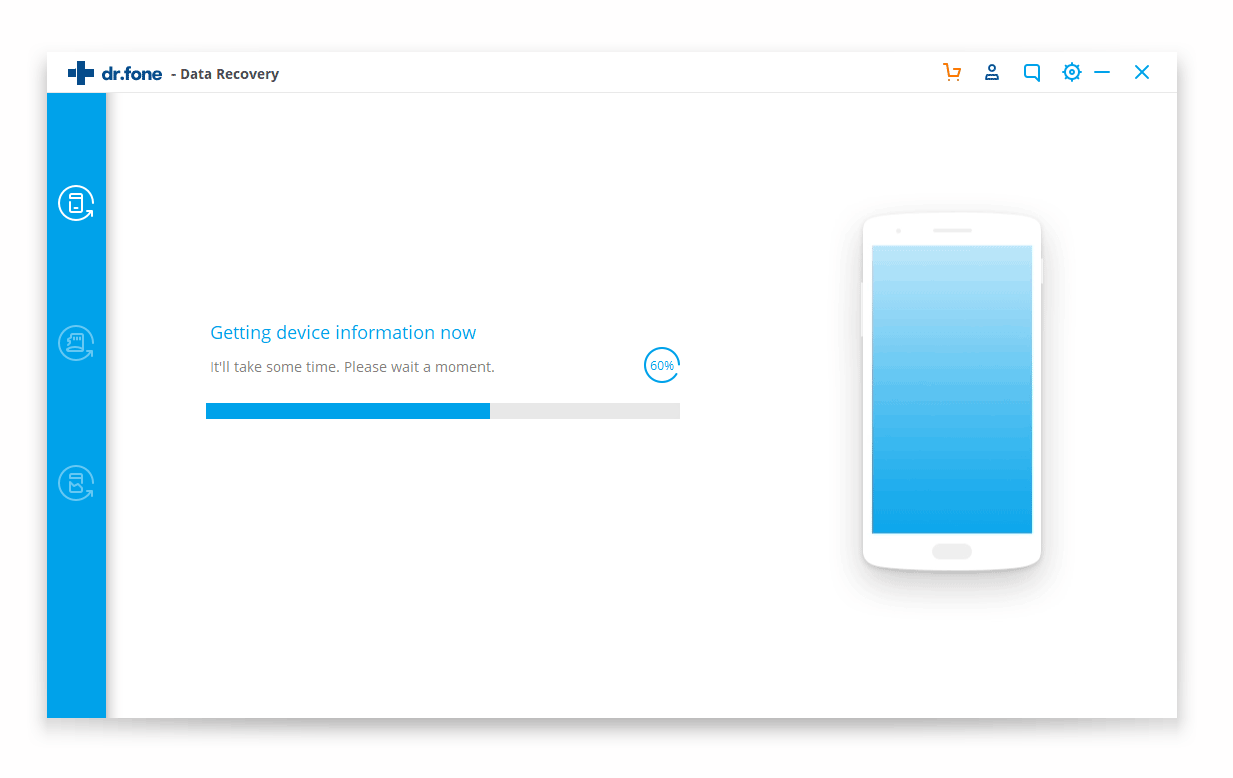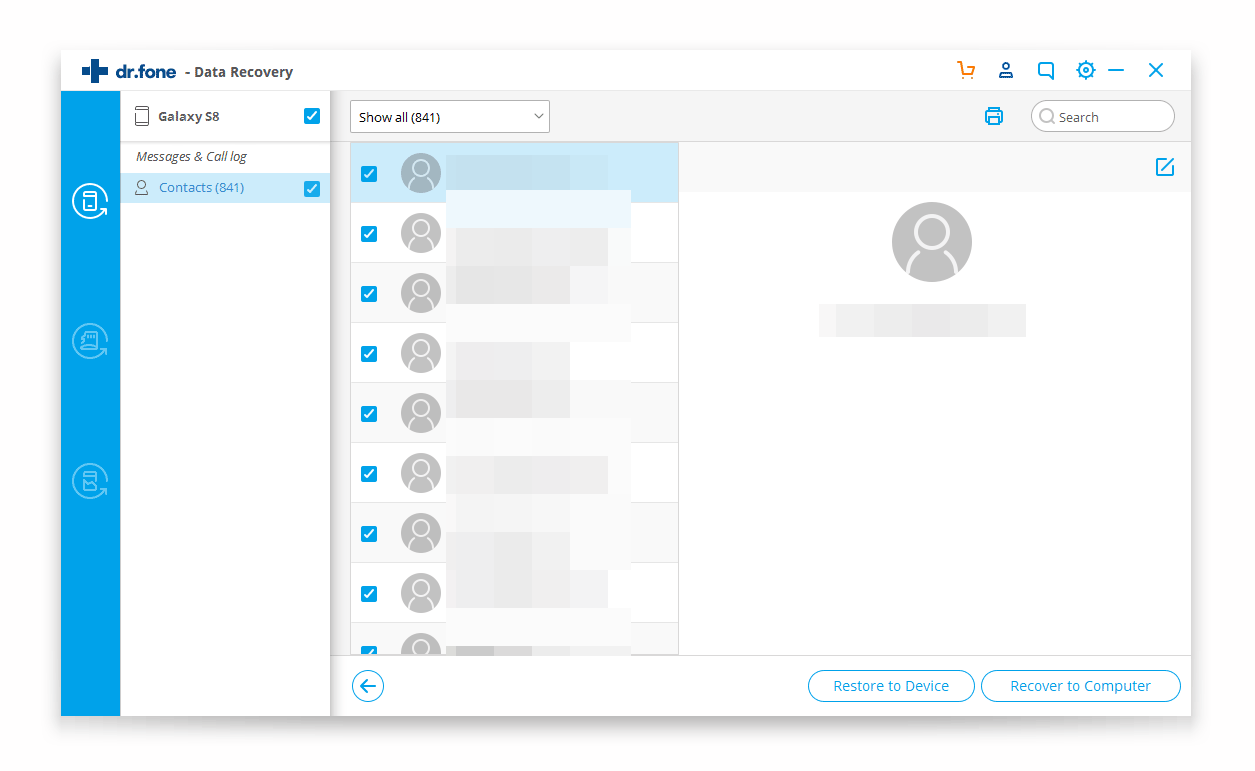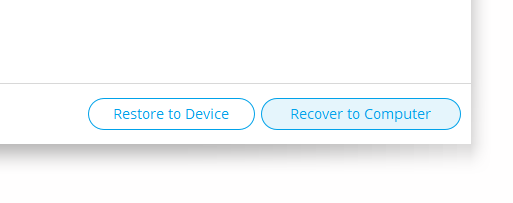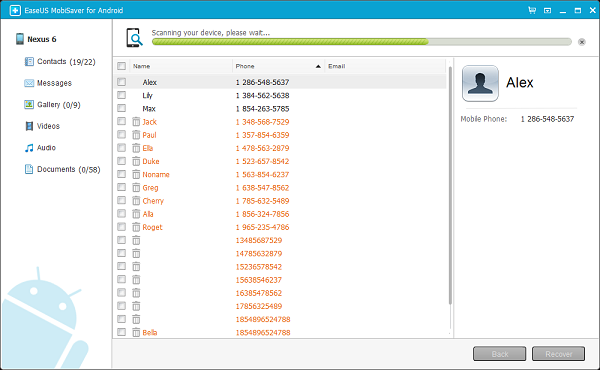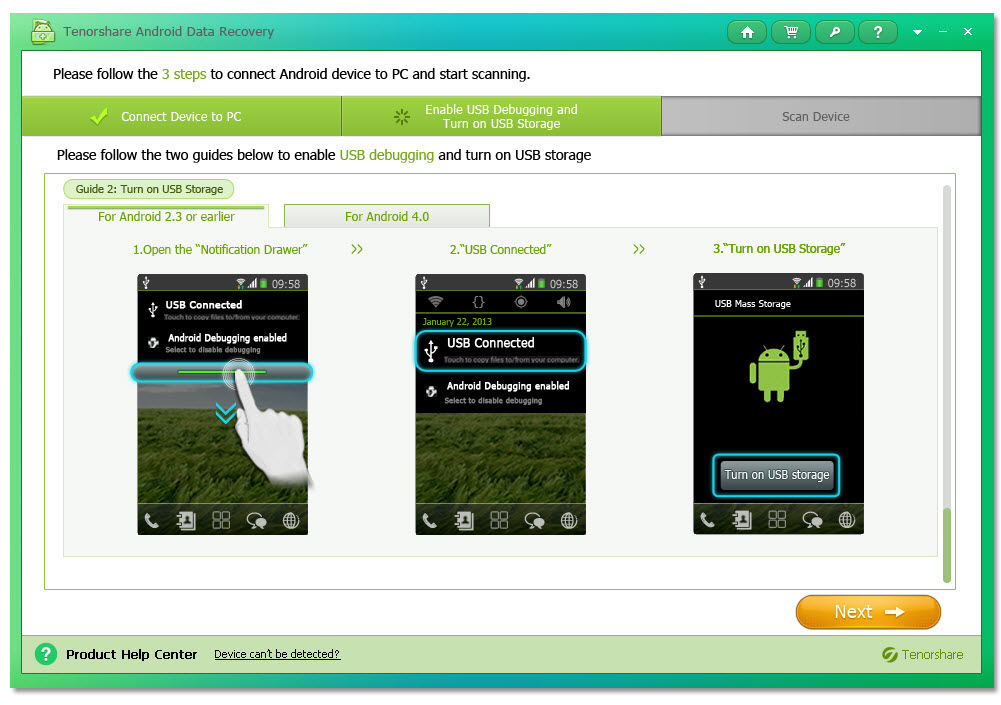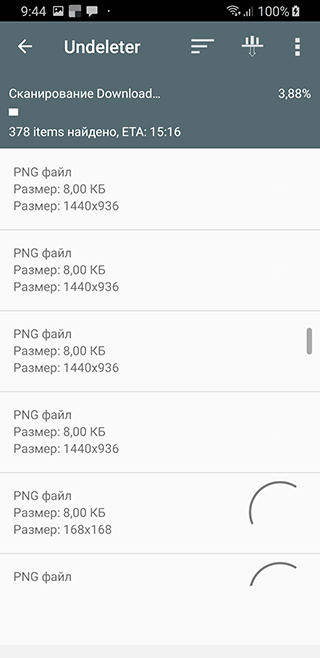- Как восстановить удаленные номера на Андроид
- Видео инструкция
- В журнале звонков не отображаются контакты
- Контакты скрыты в адресной книге
- Как проверить, что записи не скрыты и синхронизированы
- Восстановление стандартным способом (через Google Contacts)
- Как восстановить контакты на Андроиде, используя сервис
- Программа Dr Fone (универсальная методика)
- Использование программы для поиска потерянных данных
- Easeus MobiSaver – бесплатная программа для восстановления
- Основные функции утилиты MobiSaver
- Как восстановить контакты
- Tenorshare Data Recovery – восстановление контактов для Android и iOS
- Как восстановить контакты в программе
- Восстановление контактов в MiniTool Mobile Recovery
- Как работать с программой
- Undeleter: ищем пропавшие контакты в памяти телефона
- Восстановление sql-базы контактов (для опытных пользователей)
- Последовательность действий
- Ответы на часто задаваемые вопросы
Как восстановить удаленные номера на Андроид

Если вы не сделали бэкап заранее (и никогда не экспортировали их на карту памяти), рискуете потерять все – в одно мгновение. Мы предполагали, что это случится с вами – и в этом гайде собрали опробованные способы восстановления контактов.
Перед вами – список из нескольких простых в использовании приложений для восстановления данных на Android.
Содержание:
Видео инструкция
В журнале звонков не отображаются контакты
Обычно это происходит вследствие:
- неудачного обновления ОС Андроид методом перепрошивки,
- hard reset: из внутренней памяти телефона пропадают все пользовательские данные,
- влияние вирусов,
- необъяснимой программной ошибки,
- использования root-приложений и модификаторов,
- использования сторонних звонилок и черных списков,
- механическая поломка, возврат из мастерской
- по неосмотрительности пользователя (человеческий фактор).
Контакты скрыты в адресной книге
Да, действительно, иногда в бедах виновата адресная книга Андроид, в которой могут быть выставлены неправильные настройки. Впрочем, иногда такое происходит по вине пользователя.
Как проверить, что записи не скрыты и синхронизированы
- Возьмите телефон, зайдите в раздел “Контакты” > Настройки.
- Тапните по строке «Контакты для отображения» > отметьте опцию «Все. »
- Вернитесь в адресную книгу и удостоверьтесь, что нужные записи отображаются на экране.
- Проверьте также настройки синхронизации с аккаунтами (все ли включены?):
- Если ничего не произошло, продолжайте читать статью: скорее всего, настройки здесь не при чем.
Восстановление стандартным способом (через Google Contacts)
Полная версия инструкции для Google Contacts доступна здесь.
Google Contacts — удобная адресная книга, в ней хранятся контакты из Gmail, Google Plus, Calendar, Disk, Android и других сервисов. С помощью сервиса удобно управлять всеми контактами: добавлять, удалять, искать дубликаты, объединять их.
Наиболее ценная функция Google Contacts — синхронизация с мобильными устройствами. Как только вы указываете свою учетную запись в Google, контакты импортируются на android-телефон.
Если учетная запись Android закреплена за аккаунтом Google (в большинстве случаев так и есть), вы с легкостью восстановите потерянные записи. Даже если удалите все данные на телефоне, контакты будут доступны через сервис Google Contacts.
Как восстановить контакты на Андроиде, используя сервис
- Зайдите на сайт Google Contacts под своей учетной записью.
- В боковой панели слева выберите Меню настроек >Отменить изменения.
- В окне отметьте пункт Свой вариант.
- Задайте интервал восстановления (можно выбрать любую дату до момента исчезновения элементов адресной книги с телефона).
- Для применения изменений нажмите на кнопку Подтвердить.
В результате все удаленные контакты будут доступны на сервисе и, при синхронизации учетной записи Google, будут снова добавлены в телефон.
Программа Dr Fone (универсальная методика)
Программа Wondershare Dr Fone восстановит контакты на iOS и Android, входящие/исходящие смс, другие пользовательские данные. Это — маленький гигант среди приложений для восстановления данных, в том числе на Android и мобильных устройствах iOS. Стоимость полной версии Dr Fone — $ 50. В тестовом режиме доступен просмотр файлов, для восстановления нужно либо приобрести полную версию программы, либо найти обходной путь 🙂
Использование программы для поиска потерянных данных
- Установить приложение Dr Fone на компьютер (Windows или Mac OS X) и запустить.
- Присоединить мобильное устройство к ПК через usb-кабель
- Включить режим отладки на вашем телефоне
- Предоставить root-права. Этот этап неизбежен, поскольку приложение не может искать удаленные контакты на телефоне, обладая значительно урезанными правами.
- На следующем этапе программа предлагает выбрать типы данных, которые были удалены. Выберите Contacts, тем самым сэкономите свое время.
- Dr Fone просканирует память.
- Появится окошко, похожее на Проводник, где вы сможете ознакомиться с результатами.
- Выборочно отметьте контакты, которые нужны. Для быстрого просмотра используется правая панель Dr Fone с отображением всей необходимой информацией.
- Сохраните контакты, нажав на кнопку Recover to Computer.
Easeus MobiSaver – бесплатная программа для восстановления
Китайская программа EaseUS MobiSaver восстановить телефонные контакты, изображения, документы, архивы, данные, хранящиеся на sd-карте внутри Android.
Что касается работы с контактами, то Easeus MobiSaver позволяет выполнить экспорт в форматах VCF, CSV или HTML для последующего просмотра на ПК или импорта на смартфон.
Разработчики утверждают, что MobiSaver не требует специального опыта или технического образования. По сути, несколько кликов мышью помогут привести данные к жизни (синхронизация с ПК > выбор диска > сканирование и поиск > сохранение удаленных файлов).
Основные функции утилиты MobiSaver
- Восстановление удаленных и перезаписанных файлов на устройствах Android
- Работа в режиме «только чтение»: нет опасности того, что пользовательские данные будут перезаписаны программой
- Широкая поддержка актуальных версий Android OS и большинства мобильных устройств, включая таких производителей как Google, Samsung, HTC, LG и др.
- Быстрый просмотр файлов перед сохранением на диск
Easeus Mobisaver for Android восстанавливает не только фото, видео, сообщения, но и контакты. Из множества подобных ей утилит Mobisaver всегда выделялась бесплатными функциями. Сейчас программа стала более жадной и требует оплатить лицензию. Хотя непомерные ограничения free-версии делают программу бесполезной, для наших задач Mobisaver вполне подходит.
Как восстановить контакты
- Установите программу MobiSaver на компьютер
- Подключите смартфон к компьютеру через usb-кабель
- Запустите MobiSaver, нажмите на кнопку Start
- При подключении может появиться запрос на разрешение доступа к устройству, нужно согласиться
- После подтверждения MobiSaver просканирует телефон (нужно подождать некоторое время)
- Перейдите в раздел Contacts. Здесь отображаются как доступные, так и удаленные элементы (отмечены оранжевым цветом).
- Активируйте фильтр Only display deleted items.
Если вы не хотите платить за найденные контакты, при том что их не много, можете вручную внести записи в адресную книгу Android.
Чтобы сохранить результаты в файл, придется купить лицензию — после этого вы сможете импортировать список контактов на свой телефон в формате VCF.
Tenorshare Data Recovery – восстановление контактов для Android и iOS
Для восстановления номеров желательна сим-карта. Потеряли ее? Обратимся к резервным копиям контактов, сохраненных в адресной книге вашего устройства, будь то Android или iOS.
Для подобных целей логично использовать Tenorshare Data Recovery. Приложение можно установить как на телефон под Android, так и на iOS. Оно предназначено для поиска стертых данных на планшетах и смартфонах на Android. Доступны версии для Mac OS и Windows, они подойдут для iOS и Android. Программа сканирует как внутреннюю память устройства, так и sd-карты.
На сайте разработчика доступна ознакомительная версия, ее стоимость — $40. Это чуть меньше цены Dr Fone, хотя функции у обеих программ идентичны. Tenorshare Data Recovery позволяет восстановить
- утерянные контакты из адресной книги Андроид;
- удаленные смс-сообщения и текстовые заметки;
- случайно удаленные данные других типов.
Как восстановить контакты в программе
- Включите usb-отладку на телефоне.
- Запустите Tenorshare Data Recovery
- После синхронизации с ПК (Windows/Mac), выберите быстрый / глубокий режим сканирования.
- Приложение сканирует устройство, ищет удаленные данные.
- Парой кликов вы можете восстановить потерянные контакты, сохранив их обратно на телефон.
Софт также выполняет комплексную диагностику мобильного устройства Андроид. Утилита проверяет целостность данных, делает резервные копии данных на sd-карточке с точностью в 1 бит.
См. полное описание функций приложения по ссылке:
Восстановление контактов в MiniTool Mobile Recovery
Похожим образом работает программа MiniTool Mobile Recovery for Android. Бесплатно можно вернуть до 10 записей. Поэтому, если нужно вернуть только самые важные контакты, MiniTool Mobile Recovery окажет пользу даже в trial-версии.
Как работать с программой
- Для работы вам потребуется рутированный телефон
- При подключении укажите тип данных — Contacts, метод сканирования — Quick Scan
- В разделе Messages & Call log — Contacts, по мере нахождения, отобразятся удаленные контакты.
- Для восстановления отметьте галочкой нужные записи и нажмите Recover
- В папке с результатами будут доступны контакты в форматах CSV, HTML и VCF.
Примечание. Наши исследования подсказывают, что все программы для восстановления контактов работают примерно одинаково. Например, популярная программа Dr Fone делает то же самое, что и MiniTool Mobile Recovery или Mobisaver. Содержит те же опции, накладывает те же ограничения. Поэтому, если удалились контакты, перебирать разный софт смысла нет.
Undeleter: ищем пропавшие контакты в памяти телефона
Приложение Undeleter от разработчика Fahrbot неплохо себя показало в восстановлении файлов на внутренней памяти всех видов потерянных данных, таких как:
- удаленные контакты в адресной книге Android,
- сообщения электронной почты,
- аудио, видео, фотографии,
- другие сведения, которые хранились на ОС Android.
Для начала поиска удаленных контактов нужно запустить приложение Undeleter и выбрать область памяти (на sd карте или внутреннем ОЗУ), в которой требуется искать удаленные элементы. Приложение выведет список всех удаленных файлов, отобразит их первоначальные пути и т.д. Некоторые сценарии, при которых будет полезна программа Undeleter:
- случайное удаление мобильных данных;
- некорректное обращение с устройством;
- ошибка операционной системы Android;
- неудачная попытка предоставления root-доступа;
- вирусная атака ОС Android.
Восстановление sql-базы контактов (для опытных пользователей)
Напоследок — метод восстановления для продвинутых или… самых отчаявшихся пользователей, у которых пропали контакты на Андроиде.
Можно достать контакты из базы contacts2.db, которая хранится среди системных файлов. Просто так к базе доступ получить нельзя, для этого нужен специальный файловый менеджер.
Последовательность действий
- Получаем Root-доступ.
- Устанавливаем Root Explorer, открываем его.
- Копируем папку /data/data/android.providers.contacts/databases на sd-карту (или в любую папку в памяти телефона, к которой есть доступ без root).
- Подключаем телефон к компьютеру и копируем папку databases на жесткий диск
- Скачиваем и устанавливаем Firefox addon of SQLite manager.
- Открываем файл contacts2.db (Database>Connect Database).
- Во вкладке Data будет доступна вся информация о контактах.
Данный метод не всегда применим ввиду ограничений файловой системы. Если вы работаете с текущей базой contacts2.db, то там будут только свежие данные. Для восстановления старой базы нужно делать снимок внутренней памяти телефона или использовать backup, сделанный программой nandroid.
Другими словами, вероятность восстановления удаленных контактов зависит от того, смогли вы найти старую версию файла contacts2.db или нет.
Ответы на часто задаваемые вопросы
При ремонте телефона, с учетной записи Гугл были удалены контакты. В Корзине их нет, откат на месяц назад не помогает.
Не всегда виноват сервисный центр. Вам необходимо проверить, подключена ли учетная запись Google на смартфоне. Для этого перейдите в Настройки — Учетные записи — Google и при необходимости подключите свою учетную запись снова.
Проверьте также, пропали записи с сим карты или нет: Контакты — Импорт/экспорт — Импорт с SIM-карты.
Что касается восстановления, любая из вышеназванных программ (Tenorshare Data Recovery, MobiSaver и др.) справится с этим.
Поменяли телефон – исчезли все контакты, сохраненные на сим карте. Поставили симку в новый телефон – записей нет. Как их вернуть?
Контакты не сохраняются на sim-карту автоматически. Для синхронизации аккаунтов нужно подключить используемый ранее аккаунт на новом телефоне (через Настройки – Учетные записи и архивация). Либо выполнить импорт / Экспорт контактов из памяти Android вручную.
С помощью Smart Switch контакты перенесены на компьютер (с разбитого телефона), а при конвертации в Kies из 250 штук осталось 76.
Для ответа на вопрос нужен файл с контактами, о котором идет речь. Если это формат vcf, тогда попробуйте повторить экспорт данных с разбитого устройства. В случае неуспеха стоит проверить наличие адресов в корзине Google Contacts или в Samsung Cloud, раз уж речь идет о Samsung устройстве.
На сим-карте были контакты. Купил новый телефон, вставил туда симку – а их нет.
Сим-карта вмещает относительно немного записей – около 250, метод восстановления на новое устройство будет не очень удобным.Советуем перенести контакты со старого андроид-устройства на новое. Удобней всего сохранить локальный файл и экспортировать его на новый гаджет. Вот инструкция по теме.
Второй вариант – синхронизировать контакты с облаком Google и на новом телефоне подключить данный аккаунт.
Нужно найти номер, утерянный 2 года назад, удаленный из контактов. Синхронизации с Google не было.
Возможно, вы копировали его на сим-карту? Попробуйте импортировать записи оттуда. Также контакты могут храниться в интернет-мессенджерах, если вы общались через них с владельцем утраченного номера.
Удален аккаунт Google без возможности восстановления. Удалились все контактные номера.
Источник